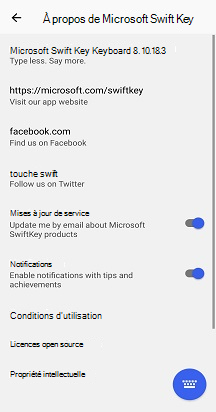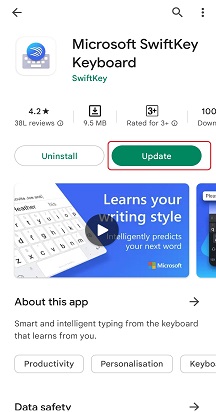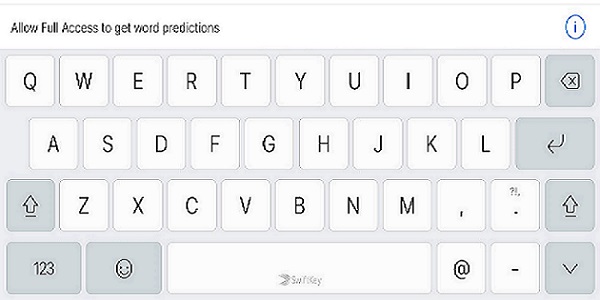Nous avons compilé certaines de nos questions les plus fréquemment posées sur le téléchargement et l’installation de Microsoft SwiftKey sur Android.
-
Quelles versions du système d’exploitation Android Microsoft SwiftKey clavier prennent en charge
-
Comment faire trouver la version de Microsoft SwiftKey que j’utilise
-
Comment faire mise à niveau vers la dernière version de Microsoft SwiftKey
-
J’ai installé Microsoft SwiftKey, alors pourquoi le clavier de mon téléphone ressemble-t-il
-
Pourquoi ne puis-je pas voir Microsoft SwiftKey dans le Google Play Store ?
-
Puis-je installer Microsoft SwiftKey sur plusieurs appareils
-
Le clavier Microsoft SwiftKey fonctionne-t-il avec une ROM personnalisée
1. Quelles versions du système d’exploitation Android Microsoft SwiftKey clavier prend-il en charge ?
Actuellement, le clavier Microsoft SwiftKey pour Android prend en charge la version 5.0 (Lollipop) et les versions ultérieures. Si votre appareil exécute une version antérieure du système d’exploitation Android, l’application continuera de fonctionner comme prévu dans le futur, mais malheureusement de nouvelles fonctionnalités telles que barre d’outils ou autocollants peuvent ne pas être disponibles.
2. Comment faire trouver quelle version de Microsoft SwiftKey j’utilise ?
-
Ouvrir votre application SwiftKey
-
Appuyez sur « À propos de Microsoft SwiftKey »
-
Votre numéro de version s’affiche en haut de l’écran À propos de
3. Comment faire mise à niveau vers la dernière version de Microsoft SwiftKey ?
Pour case activée une version plus récente :
-
1. Ouvrir l’application Google Play Store sur votre appareil 2. Recherchez Microsoft SwiftKey et sélectionnez l’application 3. Appuyez sur « Mettre à jour »
Si vous souhaitez configurer les mises à jour automatiques pour Microsoft SwiftKey :
-
1. Lorsque vous affichez Microsoft SwiftKey dans le Google Play Store, appuyez sur les trois points dans le coin supérieur droit de l’écran 2. Vérifiez que « Mise à jour automatique » est cochée
4. J’ai installé Microsoft SwiftKey, alors pourquoi le clavier de mon téléphone se présente-t-il de la même façon ?
Vérifiez que vous avez terminé le processus d’installation après avoir téléchargé l’application à partir du Google Play Store.Remarque : Pour basculer entre les claviers lors de la saisie, appuyez simplement sur l’icône du clavier dans la barre de notification.
5. Pourquoi ne puis-je pas voir Microsoft SwiftKey dans le Google Play Store ?
Si vous ne voyez pas Microsoft SwiftKey dans le Google Play Store, cela signifie probablement que vous êtes dans un territoire où le Google Play Store n’est pas proposé.
Vous trouverez la liste des pays pris en charge ici.
6. Puis-je installer Microsoft SwiftKey sur plusieurs appareils ?
Microsoft SwiftKey est une application gratuite, vous pouvez donc l’installer sur autant d’appareils que vous le souhaitez. Tant que vous êtes connecté à votre compte Microsoft SwiftKey, vous pouvez également synchroniser votre modèle de langage et vos thèmes avec le nouvel appareil.
Pour installer Microsoft SwiftKey sur un appareil nouveau ou secondaire, procédez comme suit :
-
1. Dans l’application Google Play Store, recherchez « Microsoft SwiftKey » et installez-la sur le nouvel appareil
-
2. Une fois l’application installée sur le nouvel appareil, connectez-vous à votre compte Microsoft SwiftKey pour synchroniser votre modèle de langage, vos thèmes et votre contenu avec le nouvel appareil.
7. Puis-je déplacer Microsoft SwiftKey sur mon carte SD ?
Malheureusement, il n’est pas possible de déplacer une méthode d’entrée telle que SwiftKey vers le carte SD. Il s’agit d’une restriction Android, plutôt que d’une limitation à la fin de SwiftKey.
8. Amazon App Store
Si vous avez précédemment téléchargé Microsoft SwiftKey à partir d’Amazon App Store vous devez savoir que cette version a été supprimée depuis longtemps. Bien que cela puisse encore fonctionner dans une certaine mesure, nous n’offrons pas activement de support et vous recommandons donc de télécharger la dernière version sur le marché à partir du Google Play Store.
9. Le clavier Microsoft SwiftKey fonctionne-t-il avec une ROM personnalisée ?
Microsoft SwiftKey ne prend pas officiellement en charge les ROMs personnalisées. Étant donné que la communauté des ROM Android ne cesse de croître, il est difficile pour nos équipes de résoudre les problèmes, de les diagnostiquer et de les résoudre. Microsoft SwiftKey pouvez fonctionner avec votre ROM personnalisée, mais malheureusement, nous ne pouvons pas garantir un niveau de service ou fournir un support au-delà de ce que vous trouvez dans cette base de connaissances pour les versions standard d’Android.
Microsoft SwiftKey est disponible sur iPhone et iPad et est pris en charge sur tous les appareils exécutant iOS version 12 et ultérieure.
Les utilisateurs d’iPad peuvent bénéficier d’une nouvelle disposition étendue, conçue exclusivement pour les appareils plus volumineux.